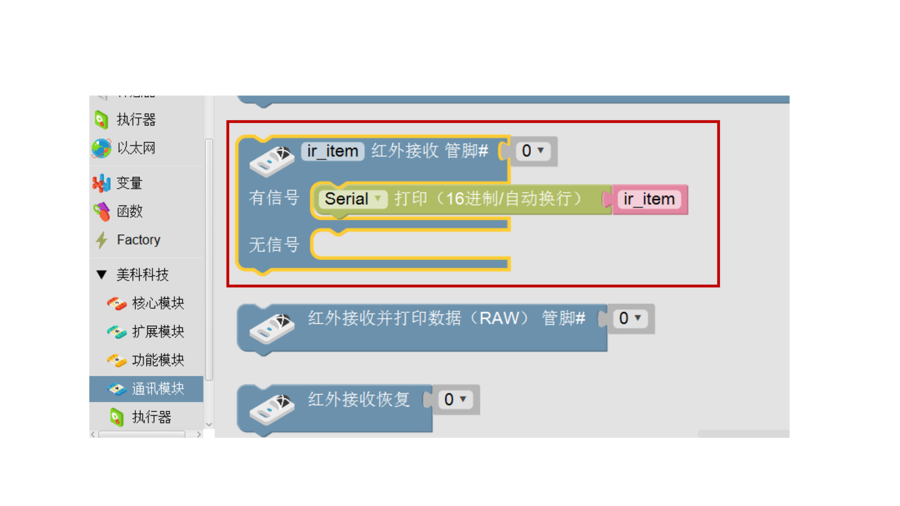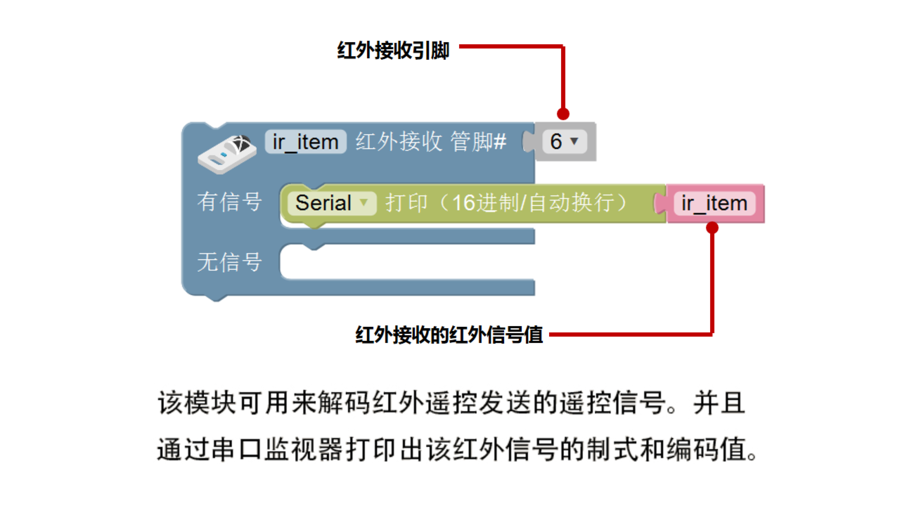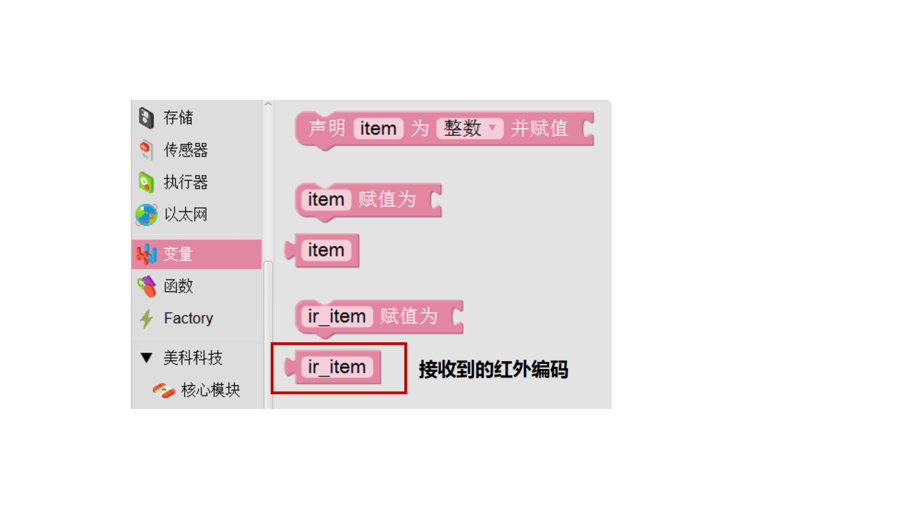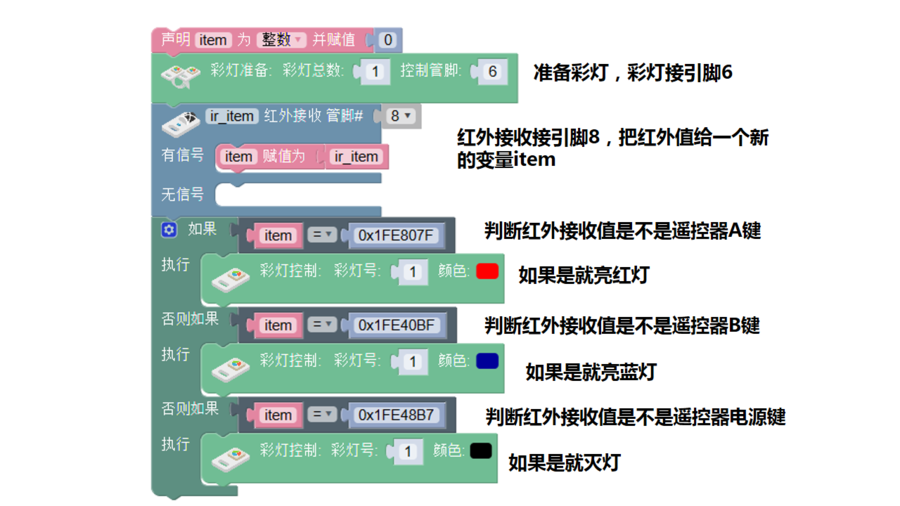“红外信号接收”的版本间的差异
(→调试) |
(→扩展) |
||
| (未显示2个用户的8个中间版本) | |||
| 第20行: | 第20行: | ||
|[[Microduino-IR receiver/zh]]||1||红外接收 | |[[Microduino-IR receiver/zh]]||1||红外接收 | ||
|} | |} | ||
| − | |||
| − | |||
*其他硬件设备 | *其他硬件设备 | ||
| 第29行: | 第27行: | ||
==搭建硬件== | ==搭建硬件== | ||
| − | Setup | + | Setup 1:将传感器接口和Hub的数字口(10)接起来,用户可以自己更改,程序要与接口一致。 |
[[file:mCookie-IR receiver-sensor.JPG|600px|center]] | [[file:mCookie-IR receiver-sensor.JPG|600px|center]] | ||
*Setup 2:将CoreUSB,Hub,红外接收连接在一起。通过USB数据线将接入电脑。 | *Setup 2:将CoreUSB,Hub,红外接收连接在一起。通过USB数据线将接入电脑。 | ||
| 第37行: | 第35行: | ||
*在通信里面拖出红外接收模块。 | *在通信里面拖出红外接收模块。 | ||
| − | [[File: | + | [[File:ir-r1.png|900px|center]] |
*红外接收模块说明 | *红外接收模块说明 | ||
| − | [[File: | + | [[File:ir-r2.png|900px|center]] |
==调试== | ==调试== | ||
| 第52行: | 第50行: | ||
*Step5:观察数据,接收到的红外信号与之对应吗? | *Step5:观察数据,接收到的红外信号与之对应吗? | ||
[[File:ir_rec_data.jpg|400px|center]] | [[File:ir_rec_data.jpg|400px|center]] | ||
| − | * | + | *用户可以试试其他红外遥控器,如电视机,空调,热水器投影仪等的遥控器,看看能不能解码。 |
| + | ==扩展== | ||
| + | *拖出红外接收模块时,在变量里面增加了接收到的红外编码模块。 | ||
| + | [[File:ir-r3.png|900px|center]] | ||
| + | *我们可以通过判断红外编码值得对应关系来执行一些指令。例如控制灯光。按下A按键亮红灯,B按键亮蓝灯,电源键关灯。 | ||
| + | [[File:ir-r4.png|900px|center]] | ||
2016年8月29日 (一) 09:36的最新版本
模块功能
概述利用红外接收传感器接收红外信号,并用串口监视器打印出监视到的数据。 材料清单
搭建硬件Setup 1:将传感器接口和Hub的数字口(10)接起来,用户可以自己更改,程序要与接口一致。
Mixly编程
调试
扩展
|